直线指有端点的线段。在绘制折线时,线段的终点即是下一线段的起点,对于每个起点和端点之间的直线段都是一个独立的对象。调用命令方式·下拉菜单:绘图→直线。功能绘制一条或连续的二维、三维线段。用直线绘制如图5-9所示的图形。②在“绘图”工具栏上单击“直线”按钮,命令行提示如下。......
2023-10-21
用户通常需要打开已存在的图形,或是继续完成它,或是进行修改。在AutoCAD中打开一个图形与Windows其他程序中打开一个文件一样,可以通过文件名或查看图形文件的小图标找到已存在的图形。
1.“打开”按钮
在“标准”工具栏中或“快速访问”工具栏中单击“打开”按钮,打开“选择文件”对话框,如图1-26所示。在“查找范围”下拉列表框中,选择图形所在的驱动器,然后双击需要的文件夹,选定要找的图形文件。“预览”框可帮助用户查看图形,从而能够确定找到的是否是所要的图形。然后单击“打开”按钮,AutoCAD随即打开该图形。
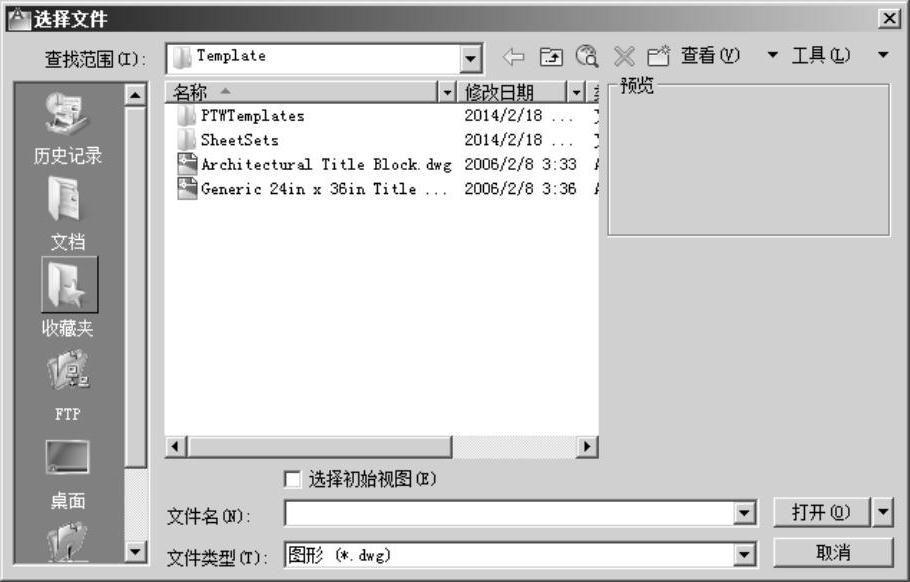
图1-26 “选择文件”对话框
在Windows XP/7操作系统中,用户能够通过选中“选择初始视图”复选框来查看到文件夹中所有图形的缩略图。在所有的Windows操作系统中,也都能够在“资源管理器”中同样查看到文件夹中所有图形的缩略图。
如果打开网页查找图形文件,单击“选择文件”对话框中的“搜索web”按钮 ,也可以在对话框的左侧位置列表中查找图形文件。
,也可以在对话框的左侧位置列表中查找图形文件。
2.资源管理器
用户也可以通过Windows资源管理器的图形文件来打开。如果AutoCAD没有启动,Windows先打开AutoCAD然后再调入图形,如果AutoCAD已经启动而且也有被激活的图形,则新调入的图形将作为第二幅图在AutoCAD中被打开。
3.设计中心
用户还可以通过AutoCAD的设计中心来打开图形。利用设计中心,用户不但可以浏览到自己的设计,还可以借鉴别人的设计思想和设计图形。AutoCAD设计中心能管理和再利用已经绘图的设计对象、几何图形和设计标准,省时省力。
(1)调用命令方式
·下拉菜单:工具→选项板→设计中心。
·工具栏:“标准”工具栏 (“设计中心”按钮)。
(“设计中心”按钮)。
·命令:Adcenter。
(2)功能
打开设计中心选项板。(www.chuimin.cn)
(3)操作过程
调用该命令后,AutoCAD弹出如图1-27所示的“设计中心”选项板。
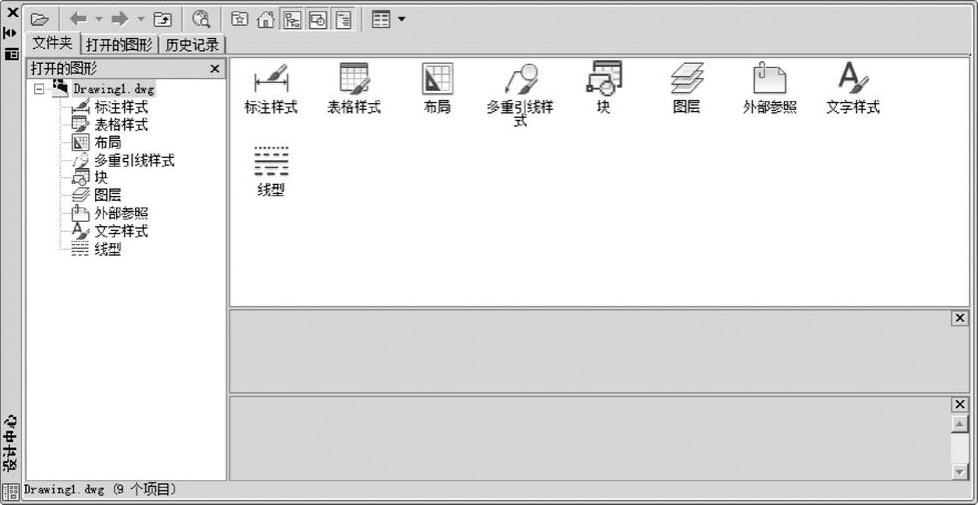
图1-27 设计中心
设计中心默认情况下左边的资源管理器采用“树状视图”显示方式,右侧为“内容区域”,用户可以在树状图中浏览内容的源,而在内容区显示内容;可以在内容区中将项目添加到图形或工具选项板中;可通过拖动其边框的分隔条来改变其大小。用户也可通过单击“设计中心”上方的“树状图切换”按钮 改变显示方式。
改变显示方式。
AutoCAD设计中心窗口是由工具栏和若干窗格组成。设计中心顶部的工具栏按钮可以显示和访问选项。单击“文件夹”和“打开的图形”选项卡时,将显示“树状图”(左侧窗格)和“内容区域”(右侧窗格)两个窗格,从中可以管理图形内容。树状图显示用户计算机和网络驱动器上的文件与文件夹的层次结构、打开图形的列表、自定义内容以及上次访问过的位置的历史记录。选择树状图中的项目以便在内容区域中显示其内容。
“文件夹”选项卡用于显示计算机或网络驱动器(包括“我的电脑”和“网上邻居”)中文件和文件夹的层次结构。
“打开的图形”选项卡用于显示当前工作任务中打开的所有图形,包括最小化的图形。
“历史记录”选项卡用于显示最近在设计中心打开的文件的列表。显示历史记录后,在一个文件上单击鼠标右键显示此文件信息或从“历史记录”列表中删除此文件。
内容区域显示树状图中当前选定“容器”的内容。容器是包含设计中心可以访问的信息的网络、计算机、磁盘、文件夹、文件或网址(URL)。根据树状图中选定的容器,内容区域通常显示以下内容:含有图形或其他文件的文件夹、图形、图形中包含的命名对象(命名对象包括块、外部参照、布局、图层、标注样式、表格样式、多重引线样式和文字样式)、表示块或填充图案的图像或图标、基于Web的内容、由第三方开发的自定义内容。
用户可通过AutoCAD设计中心打开一个图形文件,只要将该文件拖动到AutoCAD的一个空图形区中即可。具体方法有两种。
·在AutoCAD“设计中心”选项板中右击,从快捷菜单中选择“在应用程序窗口中打
开”命令。
·从AutoCAD“设计中心”选项板中拖动图形文件的图标放置到AutoCAD的绘图区
域,松开鼠标后按照系统提示确定插入点、缩放比例、旋转角度即可将所选图形插
入至绘图区。
有关AutoCAD 2012中文版应用教程的文章

直线指有端点的线段。在绘制折线时,线段的终点即是下一线段的起点,对于每个起点和端点之间的直线段都是一个独立的对象。调用命令方式·下拉菜单:绘图→直线。功能绘制一条或连续的二维、三维线段。用直线绘制如图5-9所示的图形。②在“绘图”工具栏上单击“直线”按钮,命令行提示如下。......
2023-10-21

使用From特性,可在相对于已有对象的已知距离和方向处建立新对象,就好像是在已有的对象和新对象之间建立了许多无形的辅助线,以帮助用户在适当的位置开始绘制新对象。当没有对象捕捉可用来帮助用户决定一个新点时,使用From特性。下面介绍如何使用From功能。·在命令行中输入“From”命令或者右击,从快捷菜单中选择“自”子菜单。·AutoCAD提示输入一个基本点,通常可使用对象捕捉输入端点。·继续执行命令。图3-23 例题3-8图例图3-24 例题3-8绘制效果......
2023-10-21

有多种AutoCAD命令输入方式,下面以画直线为例分别加以介绍。“近期使用的命令”子菜单中储存有最近使用的命令,如果经常重复使用某个命令,这种方法就比较快速简捷。......
2023-08-18

对正是将文字指定的某一点与插入点对齐。调用命令方式·下拉菜单:修改→对象→文字→对正。功能保证文字对象位置不变,更改其对正点。命令:_justifytext 选择对象:找到1个 选择对象:↙ 输入对正选项[左对齐/对齐/布满/居中/中间/右对齐/左上/中上/右上/左中/正中/右中/左下/中下/右下]<中下>:各选项的功能与含义如下。......
2023-10-21

在介绍新建图形文件之前,先介绍以下两个系统变量。通过“选择样板”对话框选择符合国标的某公制图形样板,然后单击“打开”按钮,即可完成新建一个图形文件。图1-18 “选择样板”对话框此外,可以设置在新建图形文件的过程中显示“创建新图形”对话框,其方法是通过命令行输入的方式将系统变量“STARTUP”和“FILEDIA”的值均设置为“1”(开)。......
2023-06-20

几何约束用于建立绘图对象的几何特征,或是两个或更多图形对象的关系类型。利用几何约束可指定绘图对象必须遵守的条件,或与其他图形对象必须维持的关系。“几何约束”工具栏如图3-26所示,从左至右其各按钮功能及含义如下。图3-27 设置相等的几何约束的效果......
2023-10-21

LEADER命令可以创建灵活多样的引线标注形式,用户可根据需要把指引线设置为折线或曲线;指引线可带箭头,或不带箭头;注释文本可以是多行文本,也可以是形位公差,或是从图形其他部位复制的部分图形,还可以是一个图块。......
2023-08-18

AutoCAD 2012在原有的基础上添加了全新功能,并对相应操作功能进行了改动和完善,可以帮助用户更加方便快捷地完成任务。AutoCAD 2012的新功能介绍如下。在AutoCAD 2012中,UCS坐标系不仅能够被选取,还可以直接进行相关的操作。......
2023-10-21
相关推荐